Enhavtabelo
Milionoj da homoj uzas iPhonojn por ĉiutaga komunikado. Kelkfoje tiuj tekstmesaĝoj fariĝas gravaj memoraĵoj uzataj por laboro, studo kaj pli — aŭ eĉ pruvoj por tribunalo.
Hodiaŭ, mi dividos 4 malsamajn manierojn por presi viajn iPhonajn tekstmesaĝojn, kune kun paŝo post paŝo gvidiloj.
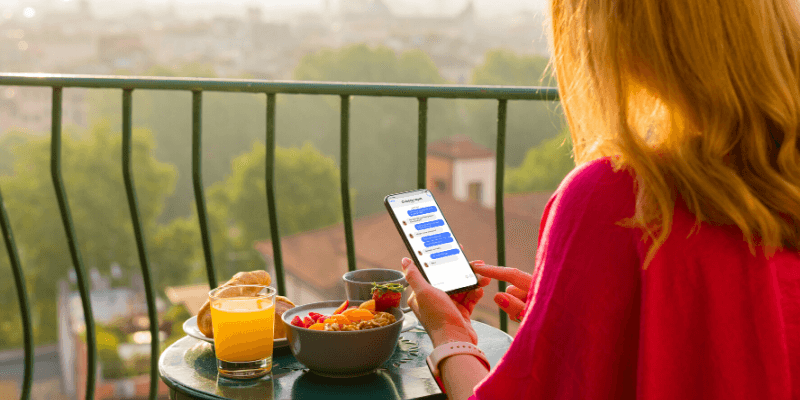
Se vi rapidas trovi solvon, kiu funkcias plej bone por vi, jen malfunkcio:
- Se vi nur bezonas presi kelkajn tekstojn, provu Metodo 1 aŭ Metodo 2 .
- Se vi volas presi dekojn aŭ centojn da mesaĝoj, provu Metodo 3 aŭ Metodo 4 .
- Se vi intencas prezenti viajn tekstmesaĝojn en tribunalo aŭ por juraj celoj, ni konsilas al vi konsulti advokaton por konfirmi kiu formato validas.
Ne e: La malsupraj ekrankopioj estis prenitaj de mia iPhone kun iOS 11. Se vi uzas novan iPhone, la bildoj eble ne aplikeblas. Ĉiukaze, la procezo aspektas pli-malpli simila al tio, kio estas montrata malsupre.
1. Kopiu Tekston kaj Retpoŝtu ĝin al Vi mem per Poŝta Apo en iPhone
Ĉi tio estas la plej bona. maniero presi viajn mesaĝojn kiam vi ne bezonas horon/datajn poŝtmarkojn. Atentu, ke la kontaktinformoj de la alia partio implikita en la konversacio — kiel en kiu diras kion, estos neatingeblaj.
Tiu ĉi metodo estas iom teda por mi ĉar mi devas kopii kaj algluu mesaĝojn unu post la alia. Kiam temas pri granda kvanto da datumoj, ĝi estascerte ne efika solvo. Sed se vi volas presi nur kelkajn mesaĝojn por sekurkopioj, ĝi utilos.
Jen kiel fari ĝin en via iPhone:
Paŝo 1 : Malfermu iMessages aŭ ajnan alian tekstmesaĝon en via iPhone. Elektu konversacion, trovu mesaĝon, kiun vi volas presi, premu kaj tenu ĝin ĝis vi vidos dialogon "Kopii/Pli". Poste alklaku la opcion Kopii .

Paŝo 2 : Malfermu la Poŝtan apon en via iPhone. Algluu la kopiitan tekston en la kampon Nova Mesaĝo , enigu vian retadreson kaj premu "Sendu."
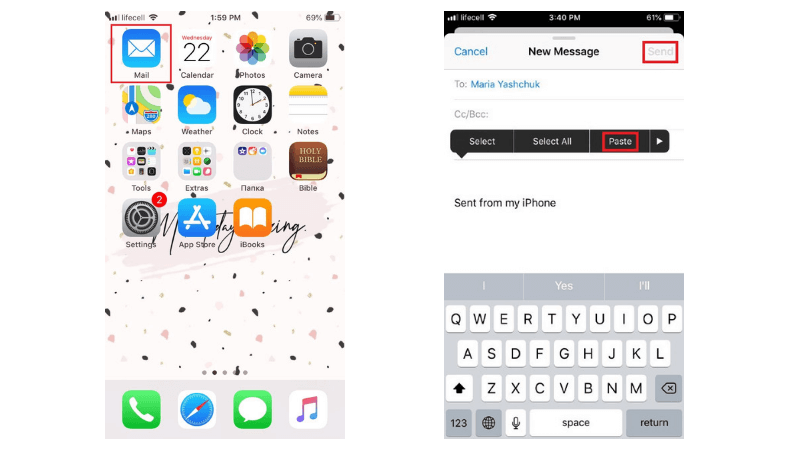
Paŝo 3: Ding-dong! Vi havas novan retpoŝton. Malfermu ĝin, tiam alklaku sagon ĉe la malsupra dekstra angulo (ĝi estas elstarigita ruĝe en la ekrankopio sube). Elektu la presan opcion. Poste elektu konektitan presilon ebligitan de AirPrint kaj komencu presi. Tio estas tre simpla!
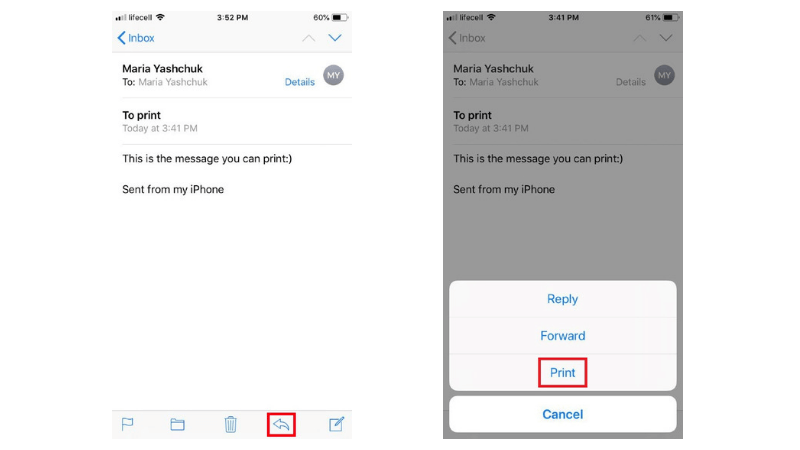
Se vi uzas aliajn programojn por sendi retmesaĝojn, vi ankaŭ povas uzi ilin. La paŝoj estas esence la samaj. Ekzemple, mi preferas Gmail al la apo Mail kaj mi ne havas presilon ebligitan per AirPrint. Tial sendi retpoŝtojn kun kopiitaj mesaĝoj al mia Vindoza komputilo per Gmail estas multe pli facila. Farante tion, mi povas presi retmesaĝojn rekte el mia komputilo.
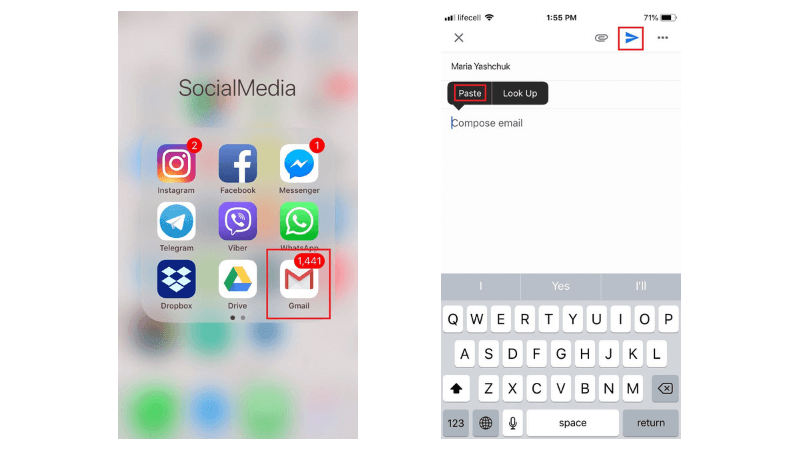
2. Prenu iPhone Ekrankopiojn kaj Presu kiel Bildojn
Kiel la antaŭa metodo, ĉi tiu postulas, ke vi havu AirPrint-presilo aŭ komputilo/Mac konektita kun presilo.La plej bona parto pri preni ekrankopiojn estas ke ĝi permesas vin konservi ĉiujn gravajn detalojn, inkluzive de kontaktinformoj, kune kun la dato kaj horo de la konversacio. Tamen, ĉi tiu metodo ne estas la plej bona kiam vi volas presi multajn mesaĝojn samtempe.
Preni ekrankopiojn de viaj mesaĝoj estas precipe helpema kiam vi traktas kortumkazon. Vi eble devos prezenti realajn ekrankopiojn de via iPhone. Por esti sekura flanko, demandu vian advokaton ĉu vi povas prezenti viajn tekstmesaĝojn kiel pruvon en juĝa kazo kaj kiu presanta metodo estas preferita.
Por presi mesaĝojn tiel, vi devas preni ekrankopioj kaj poste presi ilin de via iPhone per AirPrint-presilo. Jen kiel fari tion detale:
Paŝo 1: Malfermu la tekstan konversacion en via iPhone. Por fari ekrankopion, premu kaj tenu la butonojn "Hejmo" kaj "Potenco/Ŝlosi" samtempe dum kelkaj sekundoj. Se vi volas malkaŝi la tempomarkon de ĉiu mesaĝo, glitu maldekstren sur la ekranon. Eble unue malfacile fari tion tenante la butonojn pri ekrankopio, sed vi povas rapide ekkompreni ĝin. Ĉi tiu Apple-gvidilo havas pli.
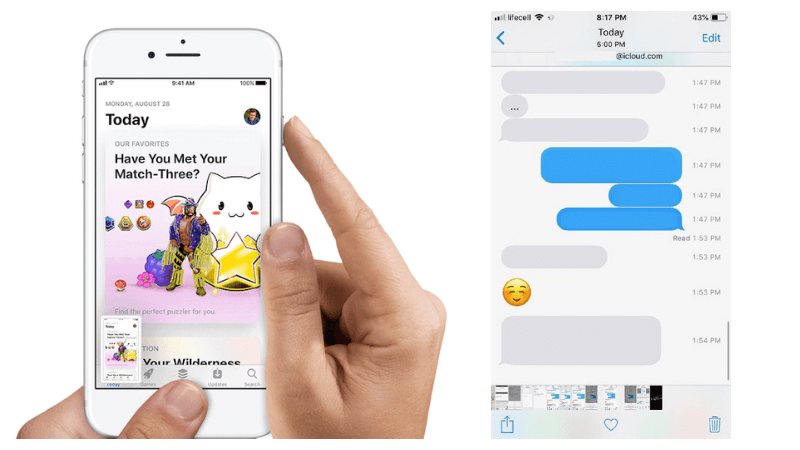
Paŝo 2: Post kiam la fulmo aperas sur via ekrano, la ekrankopio estas farita. Por konservi ĝin al Fotoj, alklaku "Fine" ĉe la supra maldekstra angulo. Vi vidos du novajn eblojn — elektu “Konservi al Fotoj”.
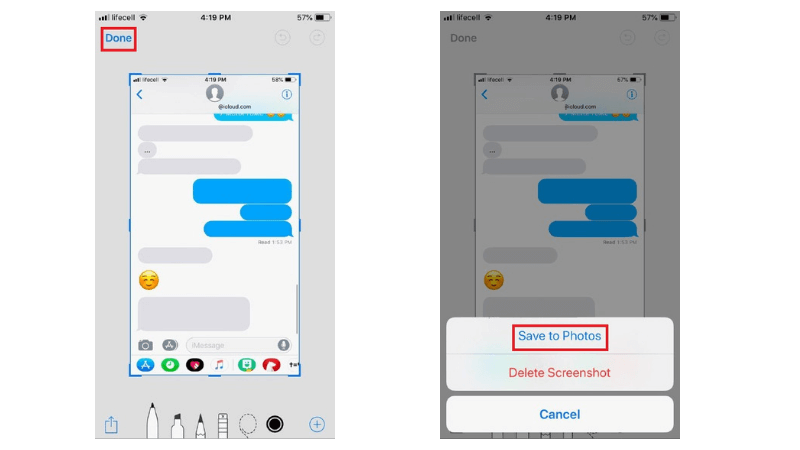
Paŝo 3: Iru al la aplikaĵo Fotoj kaj elektu laekrankopio, kiun vi volas presi. Frapu la kvadraton kun sago indikanta supren kaj vi vidos la butonon "Presi". Premu ĝin por komenci presi.
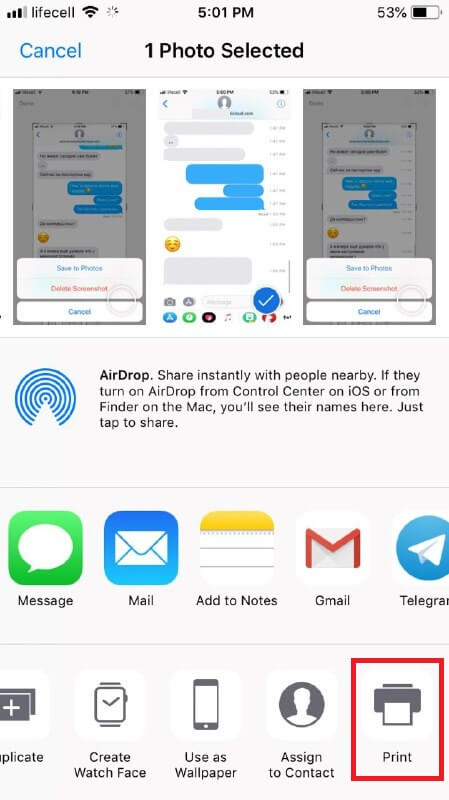
Vi ankaŭ povas retpoŝti ĉi tiujn ekrankopiojn al vi mem kaj presi ilin kiel bildojn de via komputilo aŭ Mac.
3. Kontaktu vian telefonkompanianon por peti kopion. de Tekstaj Mesaĝoj
Vi povas peti tekstmesaĝojn pro diversaj kialoj, sed ricevi ilin de via telefona telefonisto povas esti malfacila. Ne ĉiu provizanto de servoj pretas malkaŝi tiajn sentemajn datumojn. Fakte, kelkaj el ili tute ne konservas la enhavon de tekstmesaĝoj — nur viajn kontaktojn, daton kaj horon.
La plej bona maniero fari tion estas demandi de la klientprizorgo de via telefonisto pri ilia. Politiko pri tekstaj mesaĝoj. Verŝajne ili petos vin provizi bonan kialon por via peto. Oni povas eĉ peti vin plenigi kaj notari specialan formularon. La telefonisto ankaŭ povas malakcepti vian peton se vi ne prezentas al ili laŭleĝan dokumenton de la tribunalo.
Pri ĉi tiu temo, mia kunludanto JP havas kelkajn informojn rilate al tio. Li uzis telefonajn servojn kun AT&T vivante en Usono. AT&T havis retportalon kiu permesis al li ne nur kontroli fakturajn informojn, uzadon de datumoj sed ankaŭ informojn pri tekstmesaĝo.
Do, se vi ne havas tempon por voki, vi eble volas provi ensaluti en la oficiala retejo de via telefonkompanio kaj kontroli ĉu vi povas akiri kopionde la tekstaj mesaĝoj. Ĝi eble ne funkcias por ĉiuj, sed certe indas elspezi minuton por kontroli.
4. Eksporti Mesaĝojn en Batch uzante Programaron kaj Konservu kiel PDF-ojn
Se temas pri presi multajn mesaĝojn. , ne ekzistas pli bona maniero ol konservi ilin en via komputilo kaj konservi kiel PDF-ojn. Por plenumi ĉi tiun taskon, vi bezonos vian iPhone, USB-kablon, iPhone-administran aplikaĵon kaj Vindozan komputilon aŭ Mac-komputilon.
Kiel mi menciis antaŭe, mi laboras en Vindoza komputilo. Mi montros al vi kiel eksporti la mesaĝojn per la programo nomata AnyTrans. Bona alternativo estas iMazing, kiu ankaŭ permesas vin konservi kaj presi tekstmesaĝojn sen ĝeno.
Paŝo 1 : Elŝutu AnyTrans kaj instalu la programon en via komputilo kaj rulu ĝin. Alklaku la langeton Aparato sur la hejmpaĝo kaj rulumu malsupren por administri vian iOS-enhavon. Elektu "Mesaĝojn".
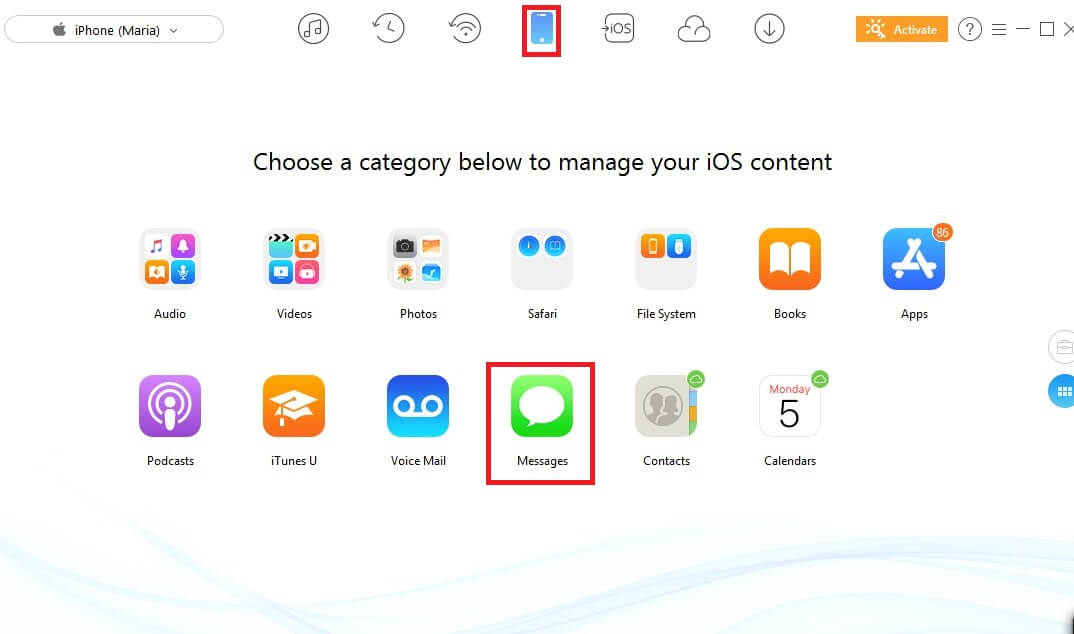
Profesiulo-konsileto: Se vi ne trovas mesaĝojn ĉi tie, alklaku "Refreŝigi" por subteni vian iPhone al PC unue. Poste, ripetu la unuan paŝon denove.
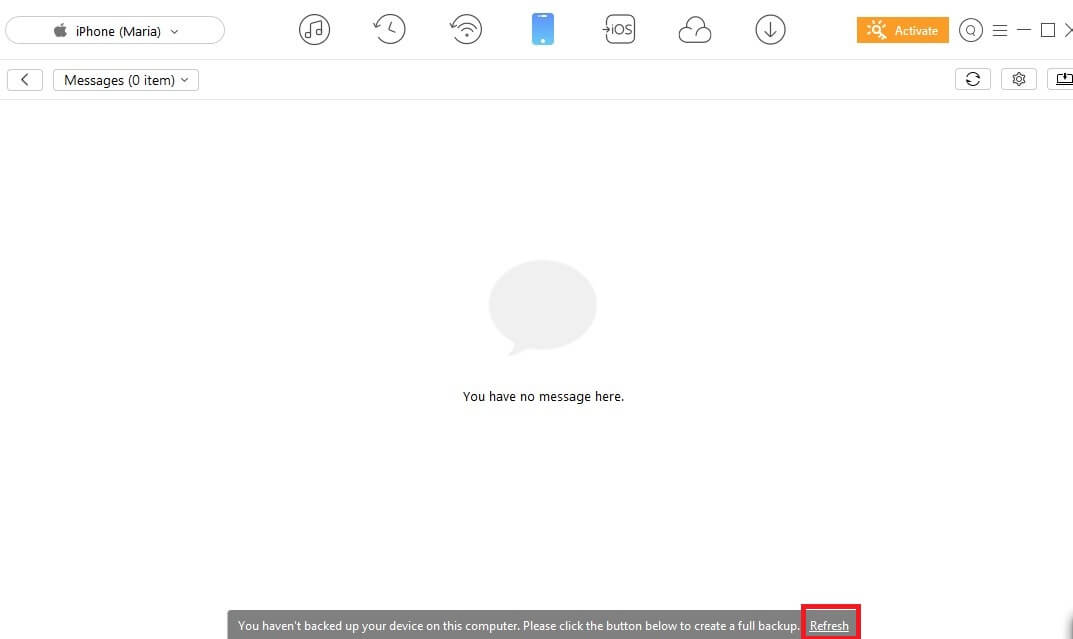
Paŝo 2: Kun AnyTrans por Windows PC, vi povas elekti eksporti tekstmesaĝojn de via iPhone en PDF, HTML, kaj TEKSTO-formato. Por elekti la bezonatan formaton, alklaku "Agordoj". Ne forgesu elekti Eksportvojon kaj premu la butonon "Konservi".
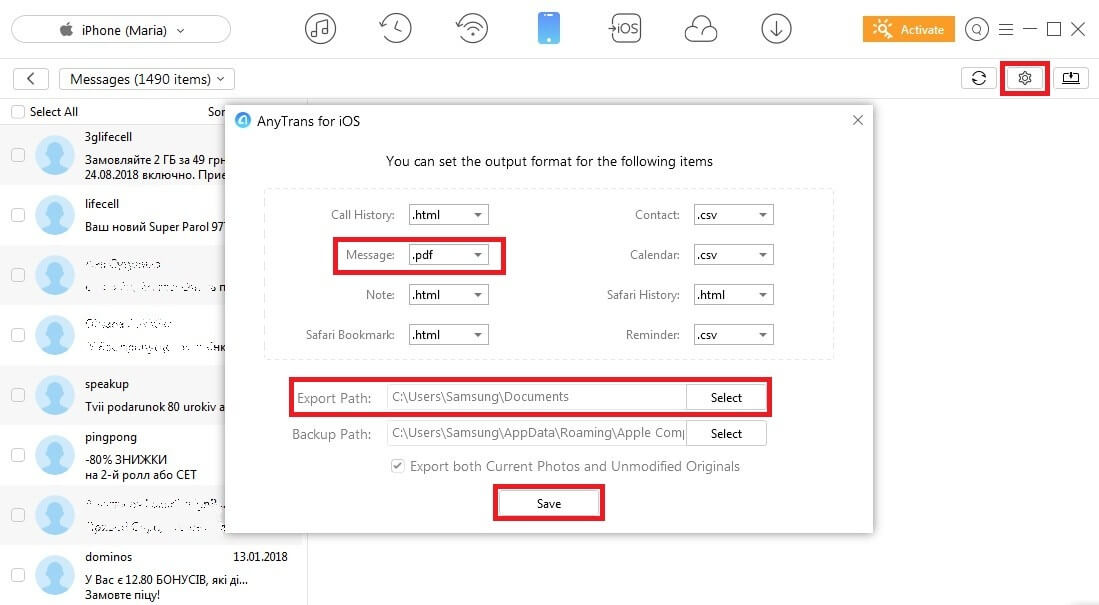
Paŝo 3: Sur la maldekstra flanko, elektu la kontaktojn kun tekstmesaĝoj, kiujn vi volas presi. eksteren. Poste, alklaku la butonon "Al PC/Mac" por eksporti ilin al viakomputilo.
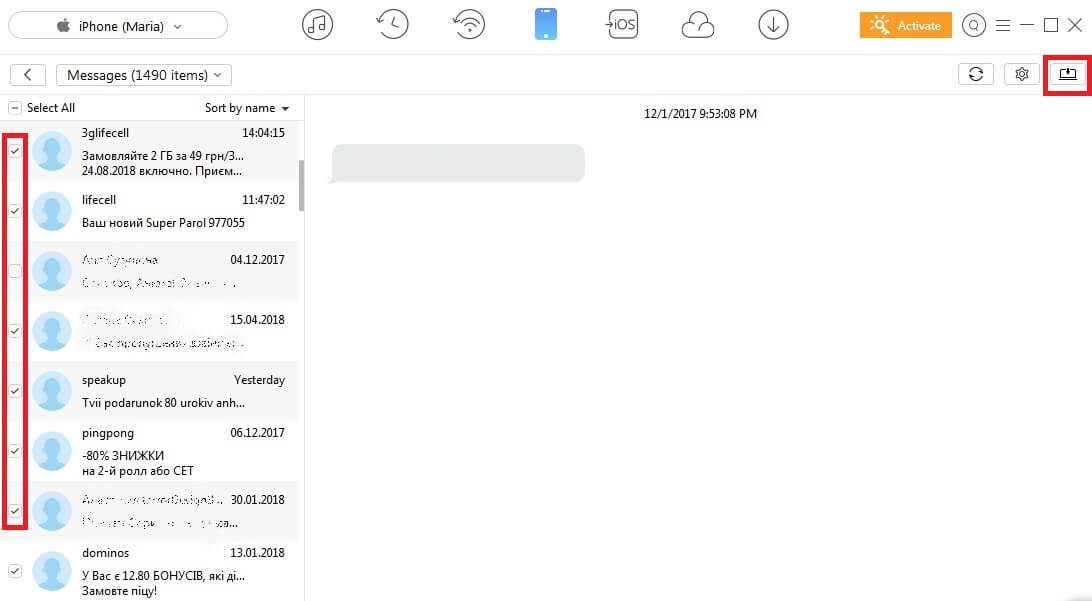
Paŝo 4: Fine, malfermu la elektitan dosierujon por vidi la eksportitajn mesaĝojn en via komputilo. Uzu la konektitan presilon por presi ilin.
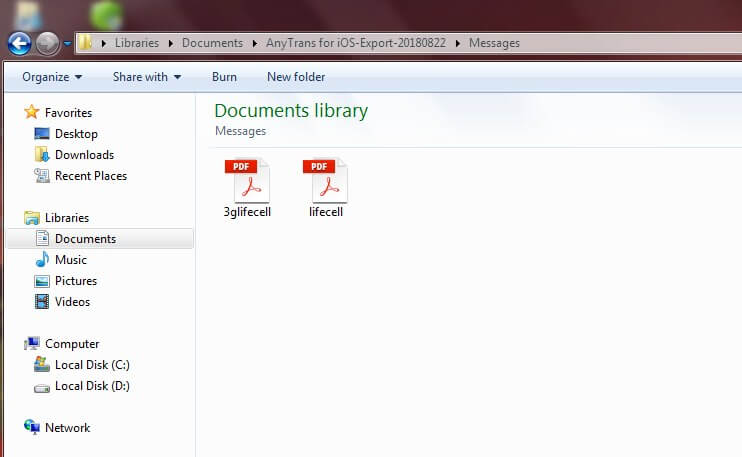
Se vi volas presi kelkajn tekstmesaĝojn de via iPhone rapide, estas du nepre necesaj manieroj - sendi retpoŝton kun kopiitaj mesaĝoj al vi aŭ preni ekrankopiojn kaj konservi. ilin kiel bildojn. Se vi decidas kontakti vian telefonkompanion por peti presi viajn mesaĝojn, estu preta prepari aron da specialaj dokumentoj.
Konkludo
Kun AnyTrans aŭ iMazing, vi havas ŝancon eksporti ĉiujn. viajn tekstmesaĝojn rekte al via komputilo kaj konservu ilin kiel PDF-ojn aŭ en iu ajn alia formato, sed ĝi ne estas senpaga. La programo havas senpagan provreĝimon por ke vi taksu ĝiajn funkciojn. Tiam vi devas aĉeti la permesilon por daŭre uzi ĝin.
Mi esperas, ke ĉi tiuj praktikaj solvoj helpis vin presi la tekstmesaĝojn de via iPhone-mane malsupren. Sciigu min se vi havas demandojn pri ĉi tiuj metodoj. Ankaŭ bonvolu dividi viajn sugestojn en la subaj komentoj.

